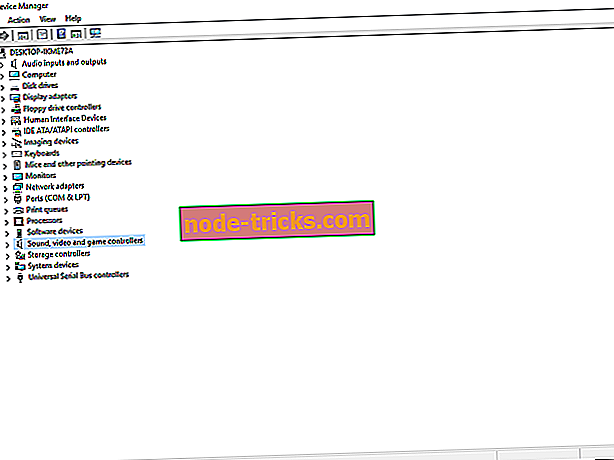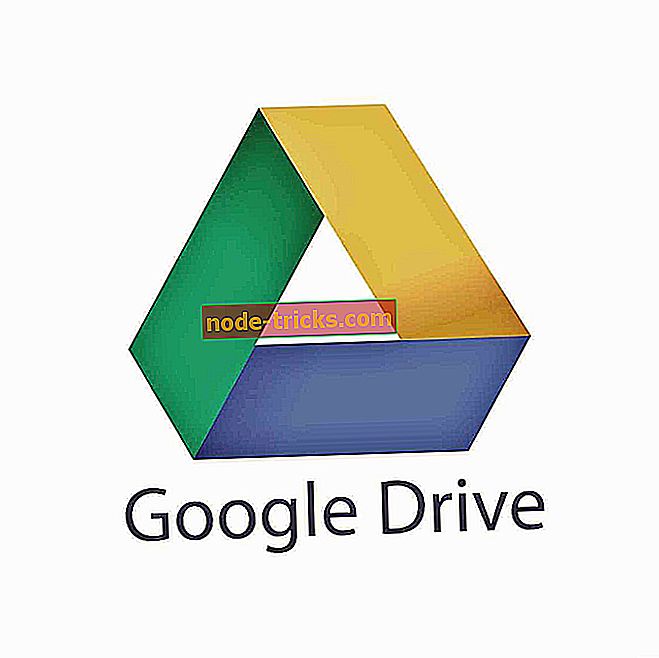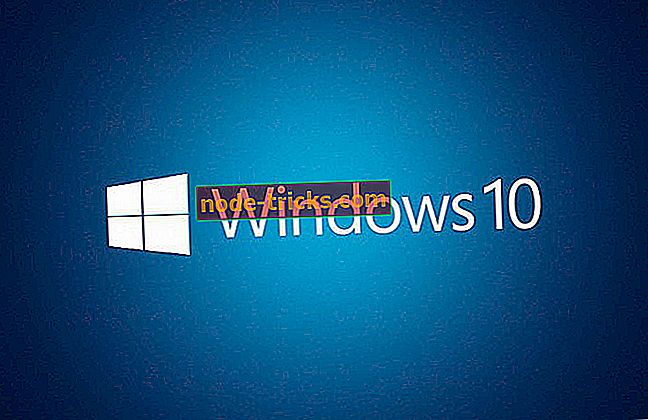Какво да правите, ако FIFA контролерът не работи на компютъра
FIFA е футболна симулация с някои от най-завладяващите онлайн режими, налични в спортния жанр. Промените в реално време и проектът FUT го правят по-реалистичен и конкурентен за огромното население от играчи. Освен това има голямо разнообразие от офлайн режими, които са получили подобрения тази година.
Въпреки това, докато ние всички се радваме на добри онлайн сражения с играчи по целия свят, FIFA 17/18/19 е засегната от много проблеми, особено PC версията на играта. Една от най-често срещаните проблеми се отнася до входа на контролера.
Тъй като свиренето с клавиатура не е жизнеспособна опция, контролерите са задължителни. Но какво, ако те не работят по предназначение? В случай, че се сблъскате с такъв проблем, сме подготвили някои решения за проблеми с контролерите 17/18/19.
Как да се определи FIFA контролер въпроси на компютър
1. Изтрийте профила си
Наясно сме, че това е груб метод, тъй като ще загубите всичките си настройки. Най-добре е обаче да възстановите предишното състояние на вашия контролер, тъй като FIFA 17/18/19 не е оптимизирана за контролери на компютъра, което е сериозен проблем за всички. Така че, поради това, различните настройки на режима могат да се повредят и да доведат до всякакви проблеми с контролерите.
- Започни играта.
- Отидете в предпочитания режим, където възникнаха проблеми.
- Преминете към „Персонализиране“.
- Изберете Профил.

- Изтрий го.
- Стартирайте нов режим на игра и отидете на Настройки на контролера.
- Трябва да видите, че въпросът е изчезнал.
- Продължете, докато не успеете да заредите стара игра.
Имайте предвид, че ще загубите настройки, но не и прогреса на играта, тъй като може да се зареди по-късно.
2. Деинсталирайте родови драйвери и използвайте драйвери за инструменти за емулация
От друга страна, проблемите на контролера могат да бъдат свързани със софтуер на трета страна, който използвате за емулиране на контролери. Уверете се, че сте го инсталирали правилно и преминете към драйвери.
Тъй като Windows инсталира самостоятелно драйверите, след като включите устройството, това може да доведе до смущения в драйверите на емулатора.
- Включете вашия контролер.
- Оставете Windows да инсталира автоматично драйверите.
- Щракнете с десния бутон върху Този компютър / Моят компютър и отворете Свойства.
- Изберете Диспечер на устройствата.
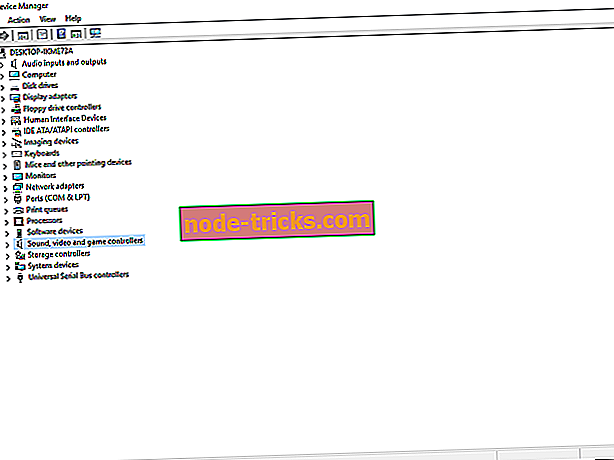
- Намерете контролери за звук, видео и игри.
- Деинсталирайте основния драйвер за вашия контролер.
- Отворете инструмента за емулация и го използвайте за инсталиране на драйверите.
Можете да използвате различни инструменти за емулация, но те са най-използваните:
- PS3 контролер - MotionJoy
- PS4 контролер - DS4
- Xbox 360 - TocaEdit Xbox 360
Докато общите контролери за USB PC трябва да работят с PnP функцията, можете да използвате и споменатите по-горе емулатори.
3. Използвай бутонаDetasetup от предишните игри на FIFA
Освен това можете да опитате да използвате файлове за свързване на ключове от предишни игри. Ако сте играли (или все още играете) по-стари издания на FIFA и вашият контролер работи без проблем, това е жизнеспособен заобиколен начин. Разбира се, ще трябва да използвате един и същ контролер с двете игри.
- Отидете в Документ / Моите документи.
- Отворете папката на по-старата версия от FIFA 14 до FIFA 16).
- Копиране на бутонаDataSettup.ini
- Отворете папката FIFA 17/18/19 в Документи.
- Поставете върху него бутонаDataSettup.ini
- Стартирайте играта.
Ако не сте играли нито една от предишните версии, ние сме сигурни, че можете да намерите подходящ конфигурационен файл онлайн с бързо търсене в Google.
4. Вземете нов контролер
Ако нищо не работи, може би вашият контролер е повреден. В този случай можете да го поправите или просто да закупите нов. Преди да получите нов контролер, уверете се, че устройството е съвместимо с вашата версия на FIFA.
Ако не знаете какъв контролер да закупите, можете да проверите списъка с най-добрите контролери за PC. Прочетете описанието на продукта и закупете устройството, което най-добре отговаря на вашите нужди.
заключение
Надяваме се, че ще можете да разрешите проблемите си с тези заобикалящи мерки. Въпреки това, ние всички се надяваме, че ЕА ще разгледа проблемите в предстоящия кръпка и ще осигури постоянно решение.
Имате ли някакви съвети или предложения, свързани с тази тема? Ако го направите, не забравяйте да ни кажете в коментарите.
Забележка на редактора: Тази публикация първоначално беше публикувана през февруари 2017 г. и оттогава бе актуализирана за свежест и точност.